Win10删除服务步骤如下:
1、首先打开运行,输入“services.msc”,打开服务列表,查看系统服务实际的名称;如图所示:
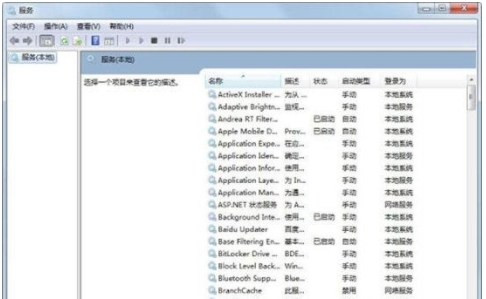
注:实际名称和显示名称是不一样的,大家要双击打开看。
2、然后搜索中输入CMD,以管理员身份运行,输入“sc delete 【service name】”删除服务,删除成功后可去服务中查看服务在不在;如图所示:
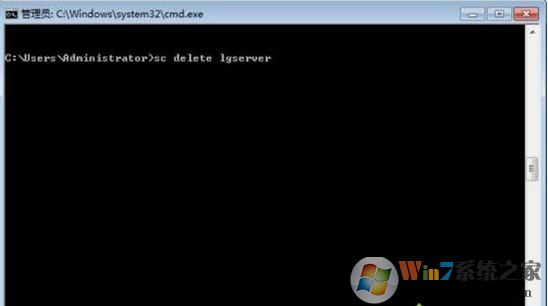
3、也可以sc添加服务,添加方式打开cmd,然后输入“sc 《server》 create 【server name】【binPath= 】 start=anto”即可。如图所示:
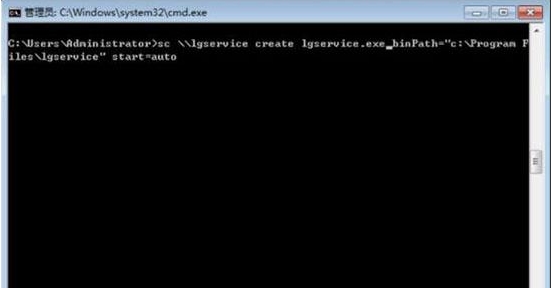
《server》的格式是\\Servers name
【server name】是服务名称
【binPath= 】是服务路径
如果你觉的命令麻烦,可以使用小编提供的一款:安装和移除(删除)Windows服务工具